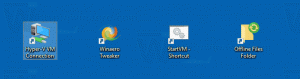Windows 8.1'in dokunmatik klavyesinde tam klavyeyi (standart klavye düzeni) etkinleştirin
Windows 8.1 (ve eşdeğeri Windows RT sürümü), dokunmatik ekranlı bilgisayarlar ve tabletler için bir dokunmatik klavye içerir. Tabletinizdeki herhangi bir metin alanına dokunduğunuzda ekranda dokunmatik klavye belirir. Dokunmatik ekranınız yoksa, çalıştırmak için iki seçeneğiniz vardır. Varsayılan olarak, sınırlı sayıda tuşla görünür ve İşlev tuşları, Alt, Tab ve Esc tuşlarından yoksundur. Bu makalede, dokunmatik klavyede bu eksik tuşların nasıl etkinleştirileceğini inceleyeceğiz ve bonus olarak dokunmatik klavyeyi başlatmanın iki olası yolunu arayacağız.
Bir dokunmatik ekranın şanslı sahibiyseniz, Windows 8.1 size PC Ayarları -> Bilgisayar ve Aygıtlar -> Giriş bölümünde dokunmatik klavyenin gelişmiş seçeneklerini gösterecektir. Oraya gidin ve aşağıdaki seçeneği etkinleştirin: Standart klavye düzenini dokunmatik klavye seçeneği olarak ekleyin. Aşağıdaki resimde gösterildiği gibi kaydırıcıyı "açık" konuma çevirin:

Dokunmatik ekranınız yoksa, Windows 8.1 dokunmatik klavyenin tüm gelişmiş ayarlarını gizleyecektir:
- Kayıt Defteri Düzenleyicisi'ni açın (nasıl olduğunu gör).
- Aşağıdaki anahtara gidin:
HKEY_LOCAL_MACHINE\SOFTWARE\Microsoft\TabletTip\1.7
İpucu: Yapabilirsiniz tek tıklamayla istediğiniz herhangi bir Kayıt Defteri anahtarına erişin. Bu anahtar yoksa, oluşturun.
- Sağ bölmede, oluşturmalısınız Uyumluluğu EtkinleştirKlavye değer. Bu DWORD değeri, dokunmatik klavyenin tam klavye görünümünden sorumludur. ayarla 1 standart klavye düzenini etkinleştirmek için.
Devre dışı bırakmak için silmeniz gerekir. Uyumluluğu EtkinleştirKlavye değer veya ayarla 0.
Şimdi dokunmatik klavyeyi çalıştırın. Bilgisayarı yeniden başlatmak gerekli değildir, değişiklikler hemen yürürlüğe girecek ve standart klavye düzeninizi etkinleştirmiş olacaksınız:

Windows 8.1'de dokunmatik klavyeyi çalıştırmak için iki seçenek vardır. İlk seçenek bir görev çubuğu panelidir. Görev çubuğunuzun boş bir alanına sağ tıklayın ve Dokunmatik Klavye araç çubuğunu etkinleştirin:
"C:\Program Dosyaları\Ortak Dosyalar\microsoft paylaşılan\ink\TabTip.exe"
Bu kadar. Artık Windows 8.1'de dokunmatik klavyenin davranışını denetlemek için daha fazla seçeneğiniz var.